Configurar una red de entrega de contenido (CDN)¶
Implementación con KeyCDN¶
Una CDN o red de distribución de contenido, es una red de servidores distribuida geográficamente que proporciona contenido de Internet de alta velocidad. La CDN proporciona una entrega de contenido rápida y de alta calidad para sitios web con mucho contenido.
Este documento lo guiará a través de la configuración de una cuenta KeyCDN con un sitio web con tecnología Odoo.
Cree una zona de extracción en el panel de KeyCDN¶
En el panel de KeyCDN, comience navegando hasta el elemento de menú :menuseleccion:`Zonas` a la izquierda. En el formulario, asigne un valor a Nombre de zona, que aparecerá como parte de CDN URL. Luego, establezca Estado de zona en activo para activar la zona. Para Tipo de zona, establezca el valor en Pull y luego, finalmente, en Pull Settings, ingrese Origin URL; esta dirección debe ser la Base de datos completa de Odoo URL.
Example
Utilice https://yourdatabase.odoo.com y reemplace el prefijo del subdominio yourdatabase con el nombre real de la base de datos. También se puede utilizar un URL personalizado en lugar del subdominio Odoo que se proporcionó a la base de datos.
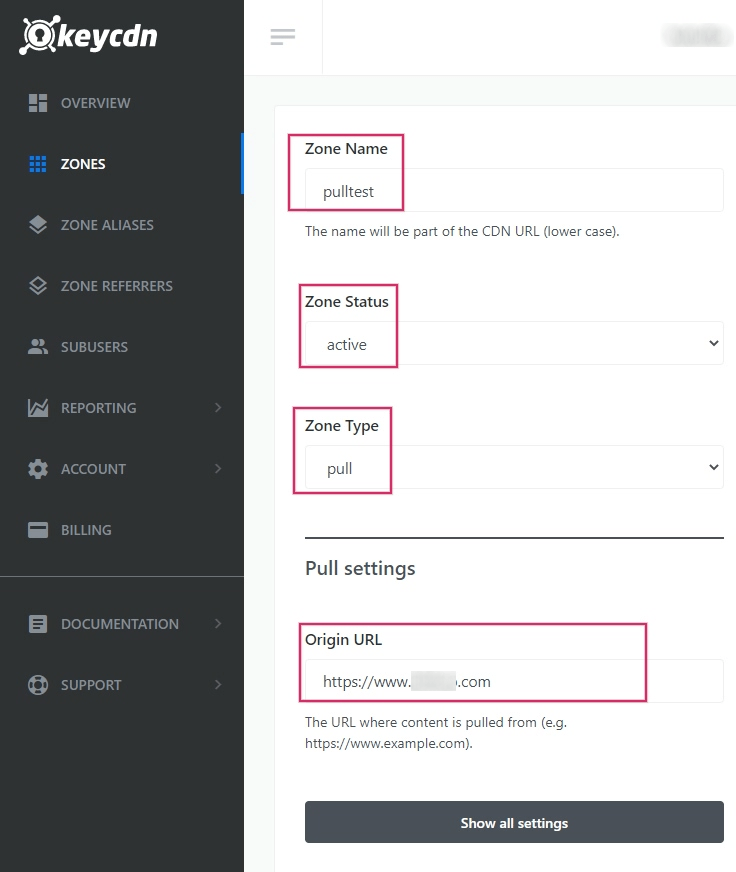
Bajo el encabezado Configuración general debajo del formulario de zona, haga clic en el botón Mostrar todas las configuraciones para expandir las opciones de zona. Esta debería ser la última opción en la página. Después de expandir Configuración general, asegúrese de que la opción CORS esté enabled.
A continuación, desplácese hasta la parte inferior de la página de configuración de la zona y Guarde los cambios. KeyCDN indicará que se implementará la nueva zona. Esto puede tardar unos 10 minutos.
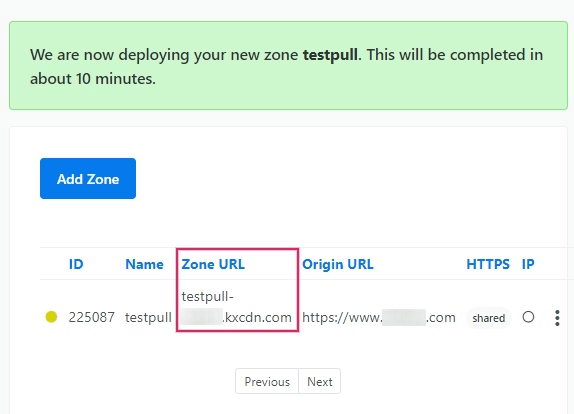
Nota
Se ha generado una nueva Zone URL para su Zona, en este ejemplo es pulltest-xxxxx.kxcdn.com. Este valor será diferente para cada base de datos.
Copie este Zone URL a un editor de texto para más adelante, ya que se utilizará en los siguientes pasos.
Configurar la instancia de Odoo con la nueva zona¶
En la aplicación Odoo Sitio web, vaya a y luego active la configuración Content Delivery Network (CDN) y copie/pegue el valor Zone URL de el paso anterior en el campo CDN Base URL. Este campo solo es visible y configurable cuando está activado el modo desarrollador.
Nota
Asegúrese de que haya dos barras diagonales (//) antes de CDN Base URL y una barra diagonal (/) después de CDN Base URL.
Guardar la configuración cuando haya terminado.
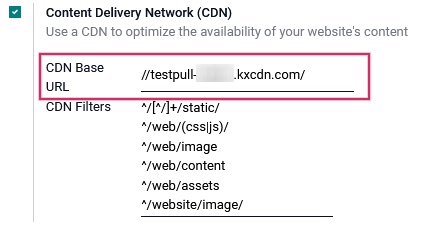
Ahora el sitio web utiliza la CDN para los recursos que coinciden con las expresiones regulares filtros CDN.
En el HTML del sitio web de Odoo, se evidencia que la integración CDN funciona correctamente al verificar la URL de las imágenes. El valor CDN Base URL se puede ver utilizando la función Inspect de su navegador web en el sitio web de Odoo. Busque su registro buscando dentro de la pestaña Network dentro de devtools.

Evite problemas de seguridad activando el intercambio de recursos entre orígenes (CORS)¶
Una restricción de seguridad en algunos navegadores (como Mozilla Firefox y Google Chrome) impide que un archivo CSS vinculado de forma remota obtenga recursos relativos en este mismo servidor externo.
Si la opción CORS no está habilitada en la Zona CDN, el problema resultante más obvio en un sitio web estándar de Odoo será la falta de íconos Font Awesome porque el archivo de fuente declarado en el CSS Font Awesome no se cargará desde el servidor remoto.
Cuando se producen estos problemas de recursos de origen cruzado, aparecerá un mensaje de error de seguridad similar al siguiente en la consola de desarrollador del navegador web:
Se ha bloqueado la carga de la fuente del origen 'http://pulltest-xxxxx.kxcdn.com' /shop:1 por la política de intercambio de recursos entre orígenes: no hay ningún encabezado 'Access-Control-Allow-Origin' presente en el recurso solicitado. Por lo tanto, no se permite el acceso al origen 'http://yourdatabase.odoo.com'.

Habilitar la opción CORS en la configuración CDN soluciona este problema.